Cara Menyembunyikan File Folder di Laptop

Kalian ingin menyembunyikan folder di komputer agar tidak terlihat oleh orang lain, maka artikel ini akan menjawab dan memberikan solusi atas masalah tersebut.
Pada perangkat computer kita tentu ada berbagai macam file penting. Dan adakalanya beberapa file itu sangat rahasia dan bersifat privasi sehingga kita tidak ingin orang lain tahu ataupun melihatnya. Lalu bagaimana cara mengamankannya agar tidak ketahuan oleh orang lain?
Cara Menyembunyikan Folder di Windows 7, 8 dan 10
Sebenarnya mudah saja, kalian hanya perlu menghidden folder tersebut agar tidak terlihat dan diketahui oleh siapapun. Caranya ada banyak, bisa menggunakan sebuah software khusus ataupun bisa juga tanpa menggunakan software.
Mungkin banyak yang sudah penasaran, maka dari itu yuk langsung saja kita simak panduannya berikut ini cara menyembunyikan file dan folder di windows.
Baca Juga: Cara Mengunci File dan Folder di PC.
1. Tanpa Aplikasi
Untuk yang pertama kita bisa menyembunyikan file dan folder di windows dengan memanfaatkan fitur yang memang sudah ada pada OS Windows. Jadi kita tidak perlu menambahkan aplikasi pihak ketiga lagi. Silahkan ikuti tutorialnya berikut ini :
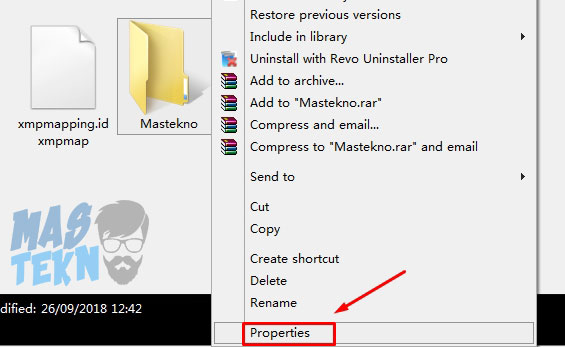
1. Pertama silahkan klik kanan pada folder yang ingin disembunyikan, kemudian pilih opsi Properties.
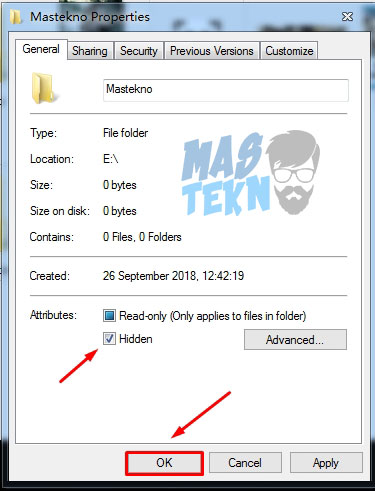
2. Selanjutnya berikan centang pada opsi Hidden, dan klik OK.
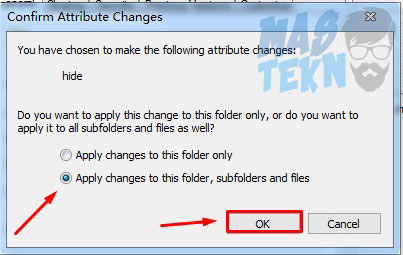
3. Biasanya akan muncul notifikasi, silahkan pilih yang bawah untuk menyembunyikan semua isi dari folder tersebut, kemudian OK.
4. Sekarang ia sudah hilang tidak tidak terlihat lagi.
Baca Juga: Aplikasi Pengunci Aplikasi.
2. Mengubah Icon
Tips yang selanjutnya adalah dengan mengelabuhi orang lain. Caranya adalah kita akan membuat ikon dari folder tersebut tidak kelihatan. Sehingga orang lain tidak akan mengetahui bahwa disana sebenarnya ada sebuah folder tersembunyi. Bagaimana caranya? Langsung saja kita simak berikut ini.
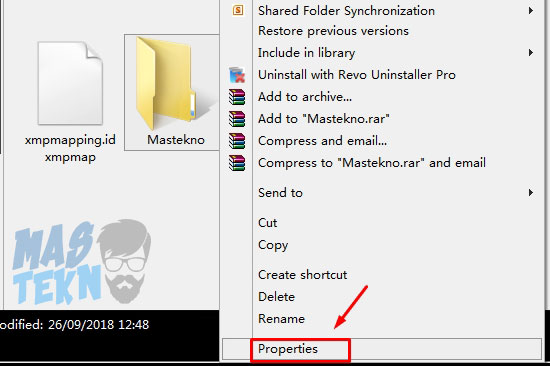
1. Pertama silahkan klik kanan pada foldernya kemudian pilih Properties.
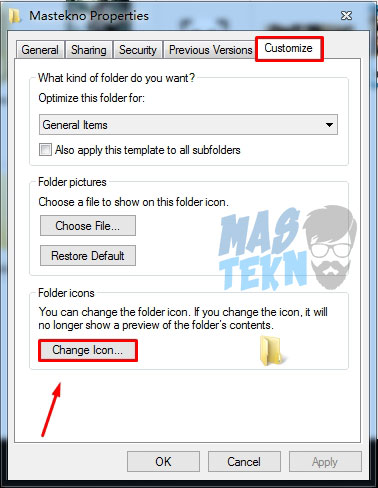
2. Selanjutnya pindah ke tab Customize dan pilih Change Icon.
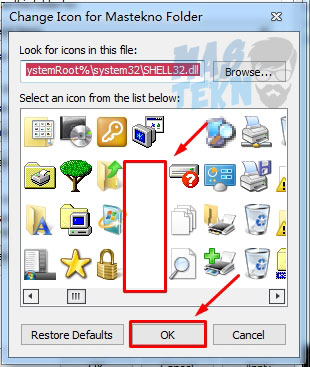
3. Carilah ikon kosong yang ada disana kemudian klik OK dan OK lagi.
4. Sekarang ikon foldernya sudah tidak terlihat, langkah terakhir adalah membuat namanya tidak terlihat dengan merenamenya.
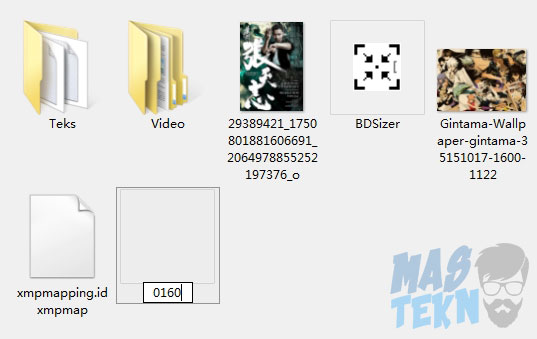
5. Saat mengganti namanya tekan dan tahan tombol ALT kemudian ketik 0160.
6. Selesai, sekarang ia sudah tidak akan terlihat lagi.
3. Dengan Aplikasi
Untuk cara yang terakhir kita akan memanfaatkan sebuah software yang memang dibuat khusus untuk menyembunyikan sebuah folder. Nama aplikasinya adalah Lock and Hide Folder, kalian bisa mendownloadnya. Untuk langkah selanjutnya silahkan lihat dibawah ini :
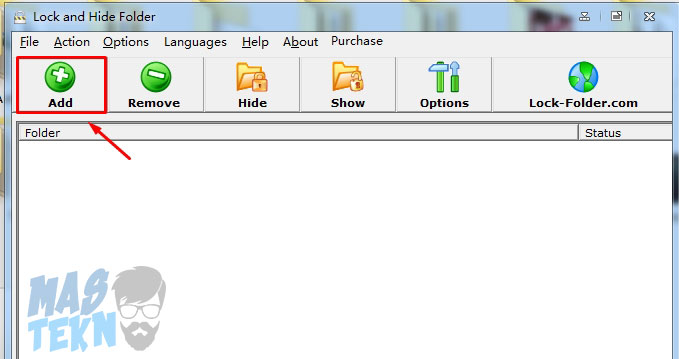
1. Buka aplikasi yang sudah terinstall, kemudian klik pada opsi Add.
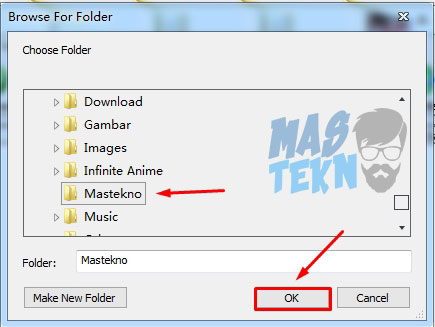
2. Setelah itu cari folder yang ingin kalian buat menjadi tidak terlihat.
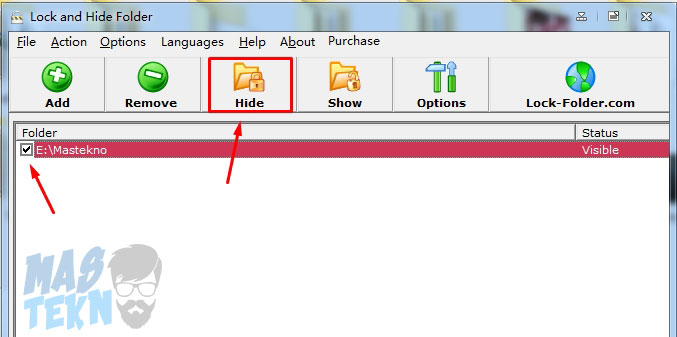
3. Nah kemudian berikan centang pada folder yang kalian tambahkan tadi, kemudian klik opsi Hide.
4. Silahkan cek kembali foldernya dijamin sekarang sudah hilang dan tersembunyi dari orang lain.
Cara Menyembunyikan Folder dengan CMD
Berikut ini merupakan langkah – langkah yang dapat kamu ikuti untuk menyembunyikan folder maupun file dengan CMD mudah.
1. Pertama silahkan kamu buka pencarian kemudian ketikan Command Prompt pada kolom pencarian dan buka aplikasinya.
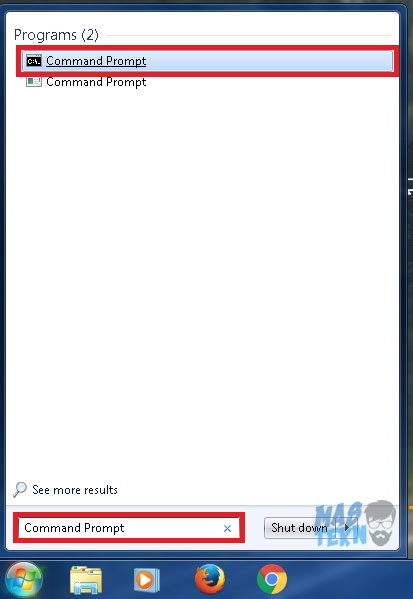
2. Kemudian buka lokasi folder yang ingin kamu sembunyikan.
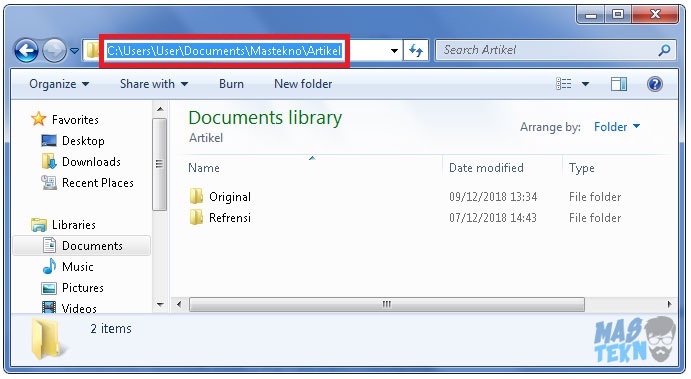
3. Setelah itu masuk ke Command Prompt kemudian ketikan perintah attrib +s +h [lokasi folder yang ingin kamu sembunyikan]. Misalnya attrib +s +h C:\Users\User\Documents\Teknoinside\Artikel
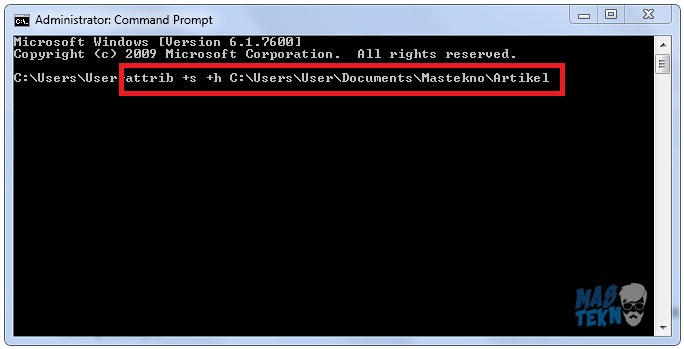
4. Maka sekarang kamu dapat melihat sendiri bahwa folder tadi telah benar-benar tersembunyi.
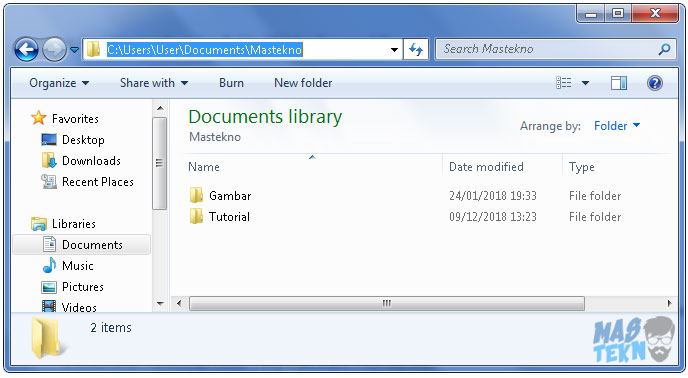
Cara Menampilkan Folder dengan CMD
Setelah menyembunyikan folder
1. Pertama silahkan kamu buka pencarian kemudian ketikan Command Prompt pada kolom pencarian dan buka aplikasinya.
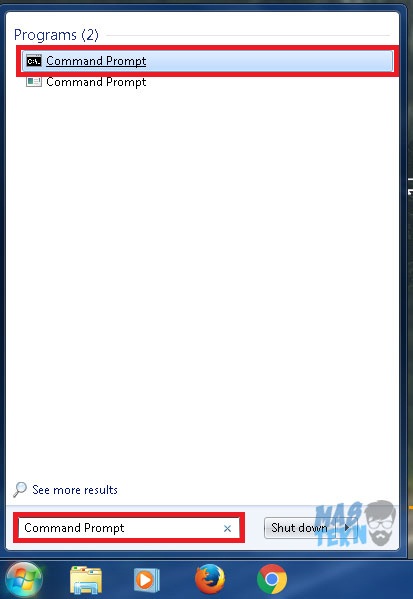
2. Setelah itu masuk ke Command Prompt kemudian ketikan perintah attrib +s +h [lokasi folder yang ingin kamu tampilkan]. Misalnya attrib -s -h C:\Users\User\Documents\Teknoinside\Artikel
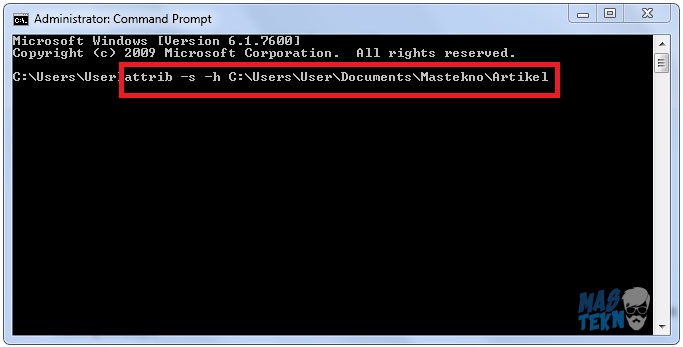
3. Maka sekarang kamu dapat melihat sendiri bahwa folder tadi telah terlihat kembali.
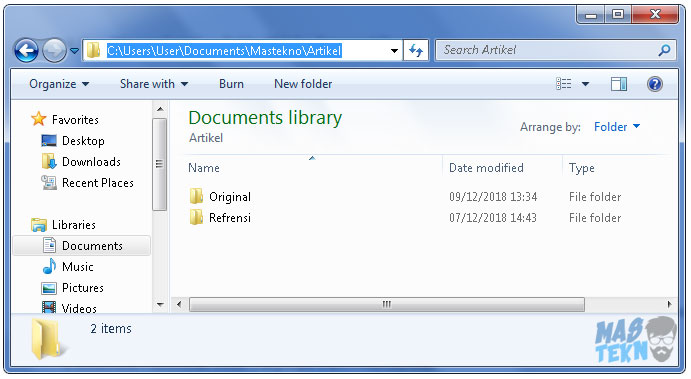
Cara Menampilkan Folder File Tersembunyi
Dengan beberapa step mudah dan cepat, maka anda dabat langsung mengetahui dan mengelola file juga folder yang tadinya tersembunyi menjadi tidak tersembunyi.
1. Langkah Pertama silahkan menuju explorer > Klik View.
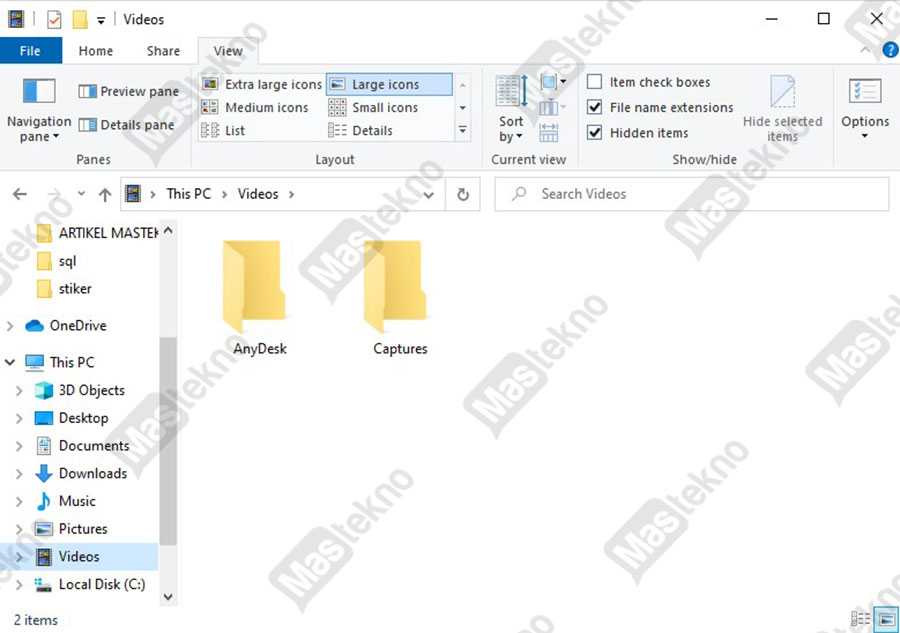
2. Kemudian klik tombol “Hidden Items” seperti yang di tunjukan tanda panah merah, Hingga muncul tanda centang.
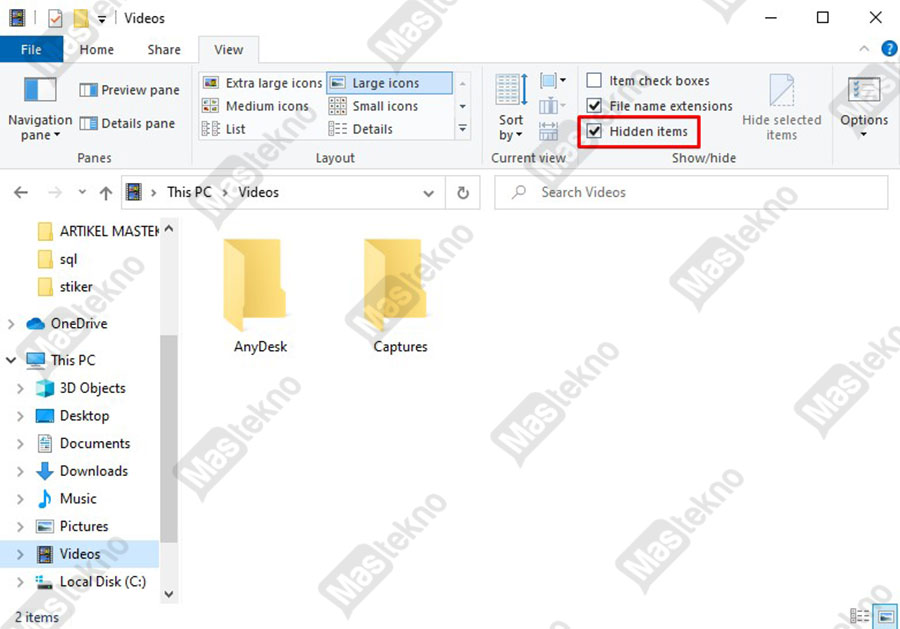
PENTING : Lalu akan menampilkan file dan folder yang berwarna samar, maka berarti file dan folder telah disembunyikan.
3. Selanjutnya Pilih file atau folder yang berwarna samar.
4. Klik Kanan > Properties.
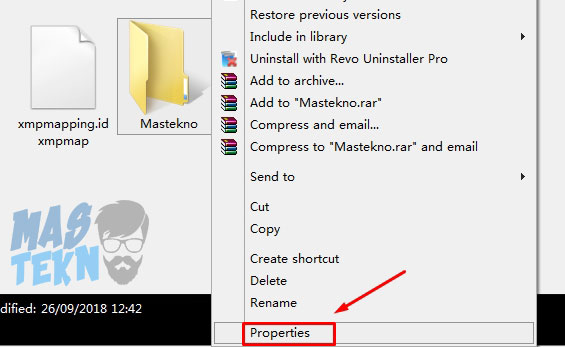
5. Nah maka akan muncul tampilan berikut, sobat tinggal hilangkan tanda centang di “Hidden”. Setelah itu klik (beri tanda centang) di “Read Only” > Lalu Klik Apply > Klik Ok.
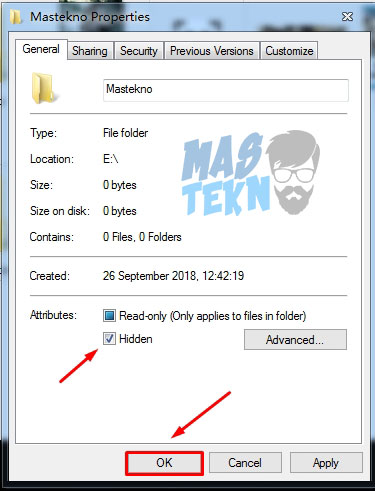
6. Maka akan muncul notifikasi dan klik OK.
Kesimpulan
Dari ke enam langkah diatas bisa kita coba salah satu untuk dapat menyembunyikan file dan folder di laptop pc, selain itu juga bisa menampilkan file folder tersembunyi dengan mudah.
Demikian sedikit tips trik dan cara menyembunyikan file dan folder windows 7, 8 dan juga 10. Semoga dengan tutorial diatas bisa memberikan informasi.
Bagaimana menyembunyikan file-file penting agar tidak ketahuan orang lain bahkan tanpa harus menggunakan software/aplikasi. Jika kalian punya saran atau pertanyaan, silahkan mampir ke kolom komentar.







0 Komentar